Con la función Bloqueador de IP de cPanel, puede bloquear una sola IP, un rango de direcciones IP o un nombre de dominio para que no accedan a todos los dominios alojados en cPanel. Si encontró un IP/Rango de IP o nombre de Dominio en particular consumiendo maliciosamente más del ancho de banda requerido, entonces para salvar la cuenta de alojamiento de otra actividad maliciosa, puede bloquear manualmente ese IP/Rango de IP o nombres de Dominio. Aprendamos cómo usar un bloqueador de IP en cPanel para proteger las cuentas de cPanel de los atacantes.
Denegar dirección IP o dominio mediante bloqueador de IP
1. Inicie sesión en cPanel usando Nombre de usuario &Contraseña . es decir; (https://sudominio.com:2083 o https://sudominio.com/cpanel)
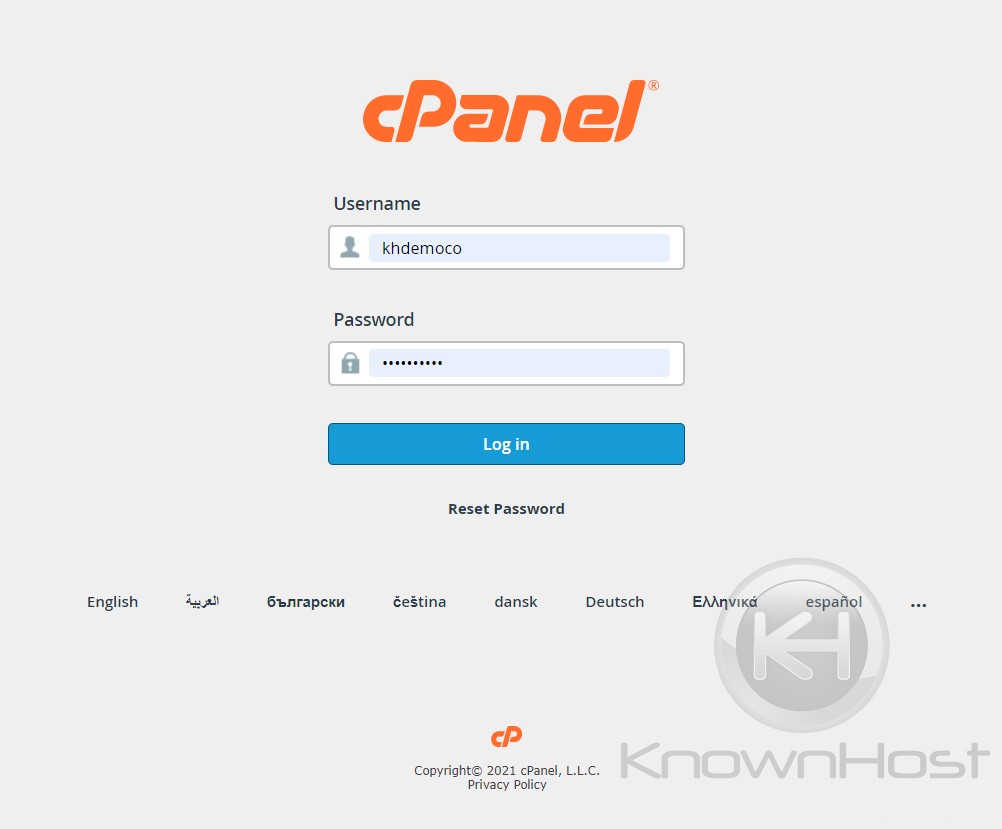
2. Vaya a SEGURIDAD → Bloqueador de IP .
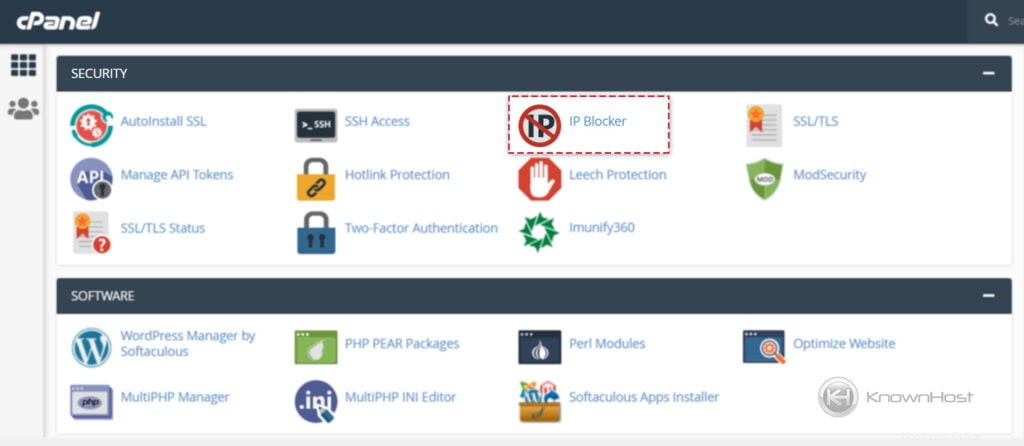
3. Ingrese el rango de IP/IP o el nombre de dominio en el campo proporcionado. Aquí, por ejemplo, estamos poniendo el nombre de dominio en el campo, incluso puede ingresar el rango de IP/IP en el campo para bloquear el acceso al sitio web. Puede usar la IP o el rango de IP en el siguiente formato en el campo,
Dirección IP única
192.168.0.12001:db8::1
Rango
192.168.0.1-192.168.0.40
2001:db8::1-2001:db8::3
Rango implícito
192.168.0.1-40
Formato CIDR
192.168.0.1/32
2001:db8::/32
Implica 192.*.*.*
192.
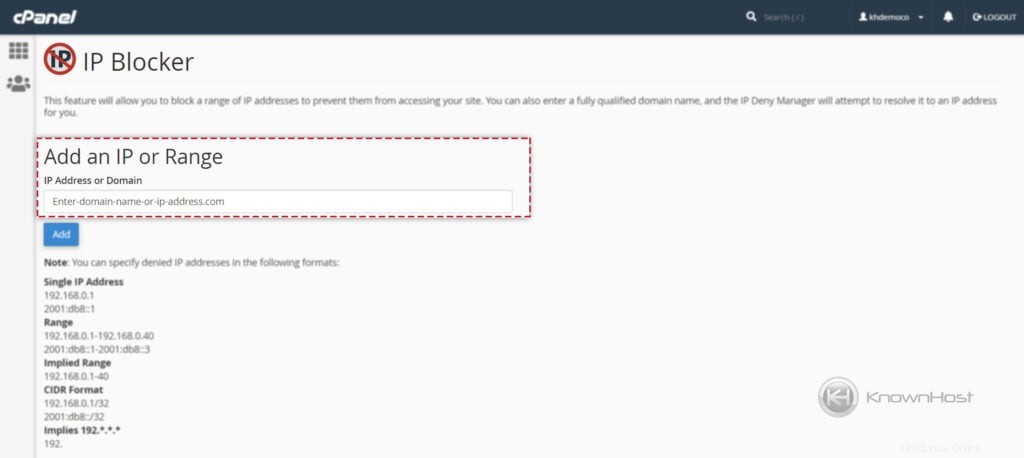
4. Para guardar la configuración, haga clic en Agregar .
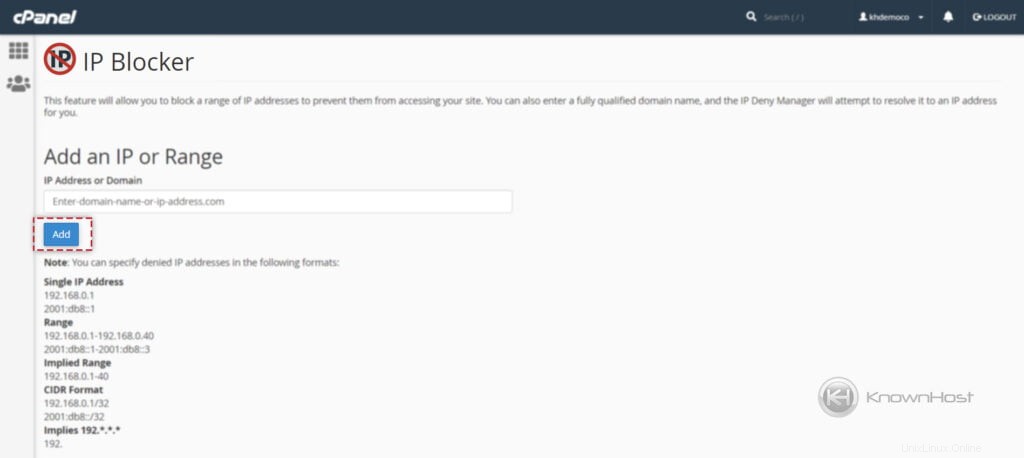
5. Finalmente, debería poder ver el mensaje de confirmación que dice:Los usuarios de las direcciones IP "13.x.x.x.x" no podrán acceder a su sitio.
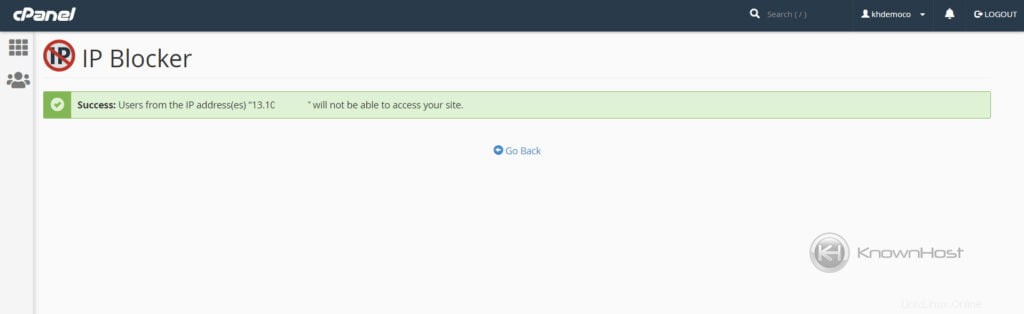
Eliminar dirección IP o dominio del bloqueador de IP
1. Inicie sesión en cPanel usando Nombre de usuario &Contraseña . es decir; (https://sudominio.com:2083 o https://sudominio.com/cpanel)
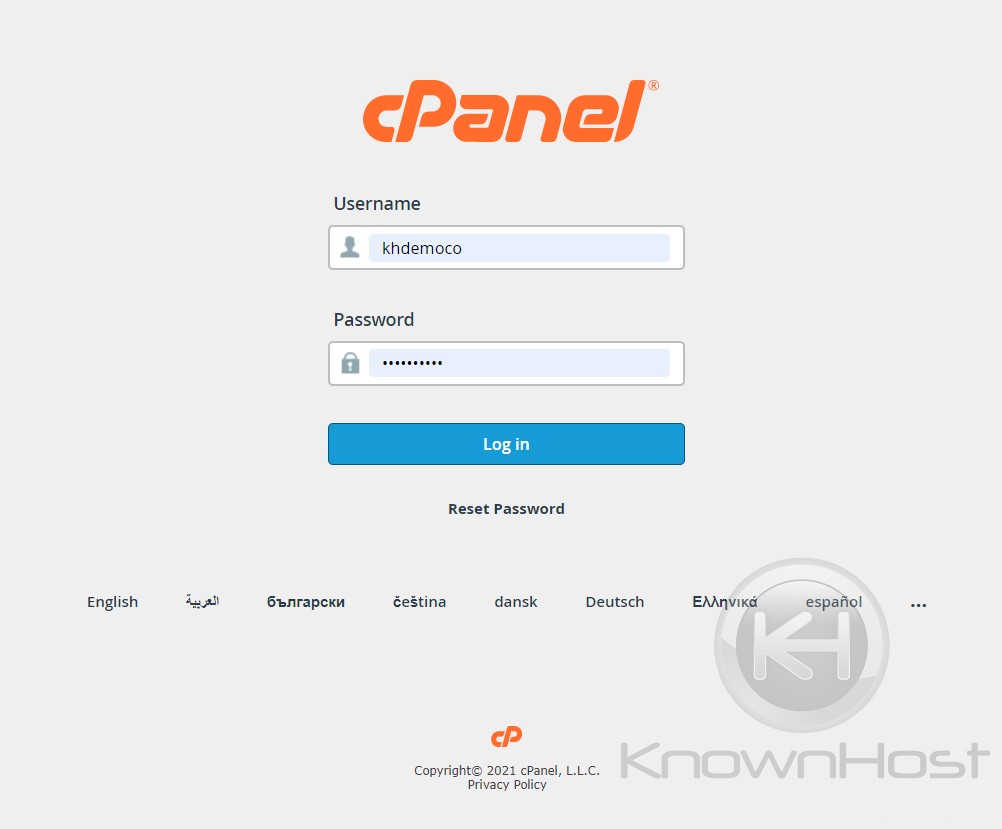
2. Vaya a SEGURIDAD → Bloqueador de IP .
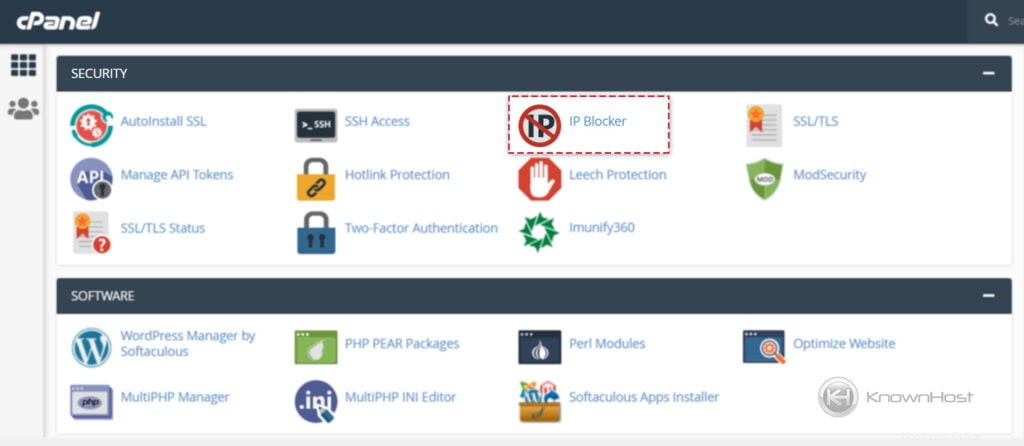
3. Vaya a Direcciones IP actualmente bloqueadas . Aquí puede encontrar todas las direcciones IP y dominios bloqueados.
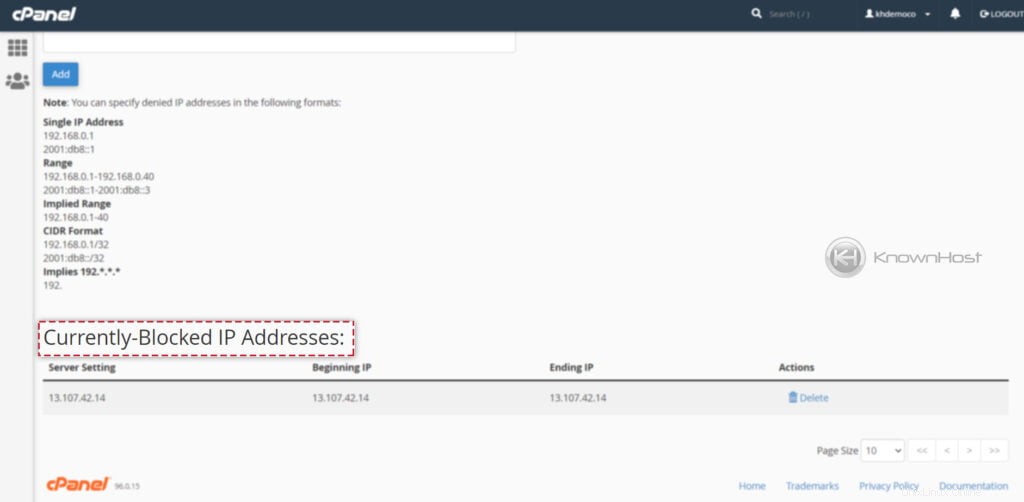
4. Seleccione la dirección IP o el nombre de dominio → En la columna de acción → Haga clic en Eliminar .
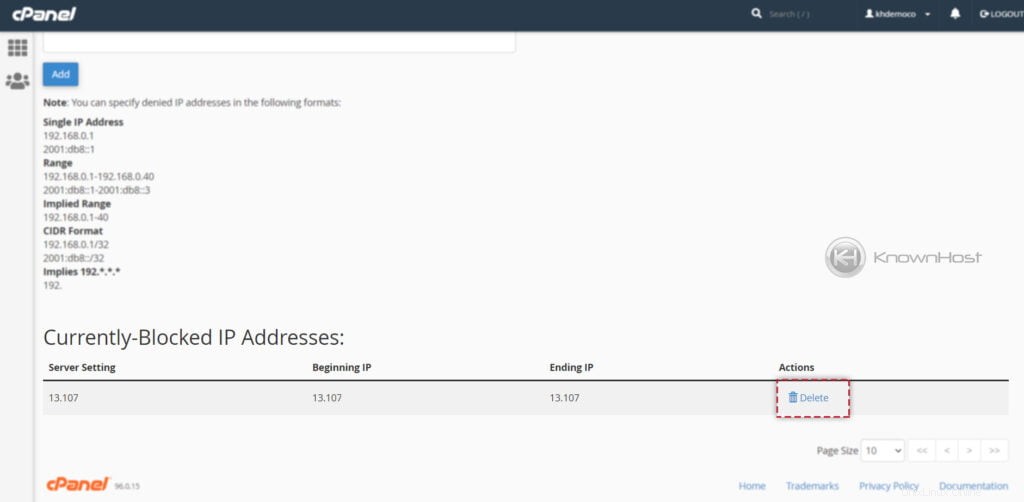
5. Ahora, se le pedirá la confirmación final para eliminar la dirección IP o el nombre de dominio → Haga clic en Eliminar IP .
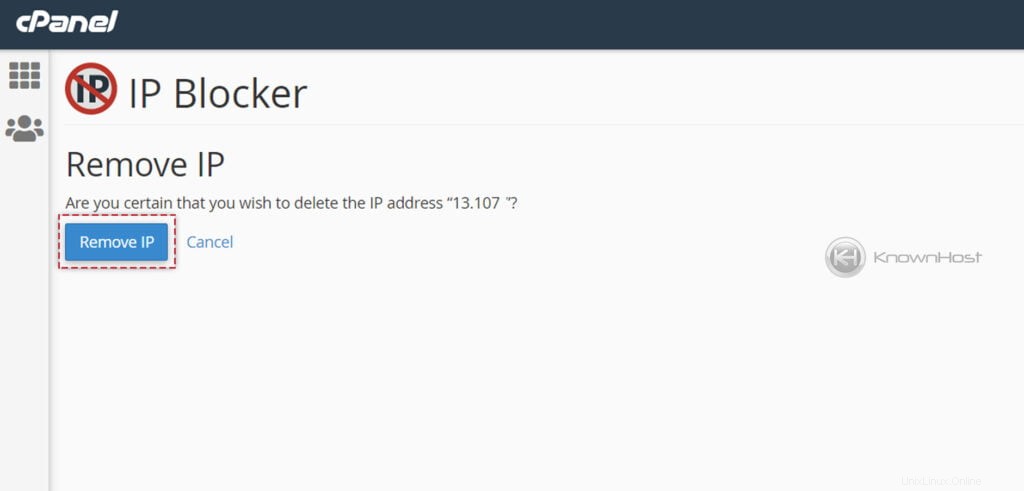
Conclusión
Ahora que hemos repasado cómo usar el bloqueador de IP en cPanel con instrucciones paso a paso. Con este artículo, puede bloquear cualquier rango de IP/IP o nombre de dominio para que no acceda a todos los dominios alojados en cPanel, a través del cual puede mantener todos los sitios alejados de los ataques.